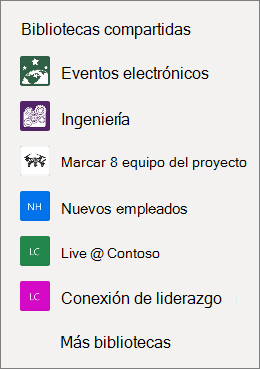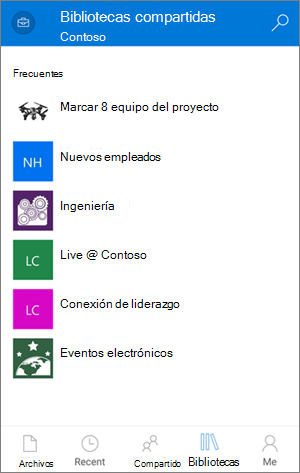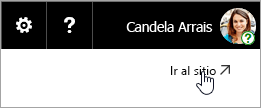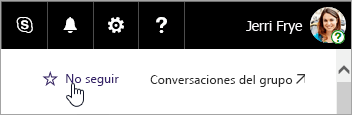Si usas OneDrive, puedes acceder a tus archivos de SharePoint o Microsoft Teams de Microsoft en la web o en la aplicación móvil sin salir de OneDrive. Las bibliotecas compartidas con las que interactuó recientemente o que sigue aparecen en la navegación. También puede ver los grupos de Microsoft 365 en la lista, ya que cada grupo tiene su propio sitio de grupo. Para obtener más información, vea Nuevas capacidades en los sitios de grupo de SharePoint, incluida la integración con grupos de Office 365.
Ver los archivos de SharePoint o Microsoft Teams en OneDrive en la Web
-
Inicie sesión en Microsoft 365 en www.office.com/signin.
Importante: ¿Usas Microsoft 365 ofrecido por 21Vianet en China? En ese caso, vea Dónde iniciar sesión en Office 365 para obtener información de inicio de sesión.
-
Seleccione el icono del iniciador de aplicaciones
-
En Bibliotecas compartidas, seleccione un sitio o un equipo para abrirlo. (Si no ve el sitio en la lista, haga clic en Más bibliotecas).
Ver los archivos de SharePoint o Microsoft Teams en la aplicación móvil de OneDrive
-
En la aplicación OneDrive cuando haya iniciado sesión con su cuenta profesional o educativa, seleccione Bibliotecas.
-
Seleccione el nombre del sitio y, después, la biblioteca donde se encuentran los archivos. (El sitio podría ser un equipo o grupo al que pertenece y es posible que tenga que seleccionar Documentos u otra biblioteca para buscar los archivos).
Anclar un sitio SharePoint o Microsoft Teams a la lista
El orden en que aparecen los sitios en la lista depende de la frecuencia con la que interactúe con los archivos en cada sitio. Si quiere que un sitio específico siempre aparezca en la lista, sígalo.
-
Inicie sesión en Microsoft 365 en www.office.com/signin.
Importante: ¿Usas Microsoft 365 ofrecido por 21Vianet en China? En ese caso, vea Dónde iniciar sesión en Office 365 para obtener información de inicio de sesión.
-
Seleccione el icono del iniciador de aplicaciones
-
En Bibliotecas compartidas, seleccione un sitio o un equipo para abrirlo. (Si no ve el sitio en la lista, haga clic en Más bibliotecas).
-
En la parte superior de la pantalla, seleccione Ir al sitio.
-
En la parte superior de la pantalla, seleccione No seguir. El texto cambiará a Siguiendo.
Tipos de sitios de SharePoint a los que puede obtener acceso
En OneDrive puede obtener acceso a los siguientes tipos de sitios:
-
Sitios de grupo
-
Sitios de proyecto
-
Centros de documentos
-
Sitios de administración de registros
-
Grupos de Microsoft 365
Obtener más información
Copiar archivos y carpetas entre OneDrive y sitios de SharePoint
Sincronizar los archivos de SharePoint con la nueva aplicación de sincronización de OneDrive
¿Necesitas más ayuda?
|
|
Contacte con el soporte técnico Para obtener ayuda con tus suscripciones y tu cuenta de Microsoft, visita Ayuda de facturación & cuenta. Para obtener soporte técnico, vaya a Ponerse en contacto con el Soporte técnico de Microsoft, escriba el problema y seleccione Obtener ayuda. Si aún necesita ayuda, seleccione Ponerse en contacto con el soporte técnico para que se enrute a la mejor opción de soporte técnico. |
|
|
|
Administradores Los administradores deben ver la Ayuda para administradores de OneDrive, la comunidad tecnológica de OneDrive o ponerse en contacto con Microsoft 365 para soporte empresarial. |